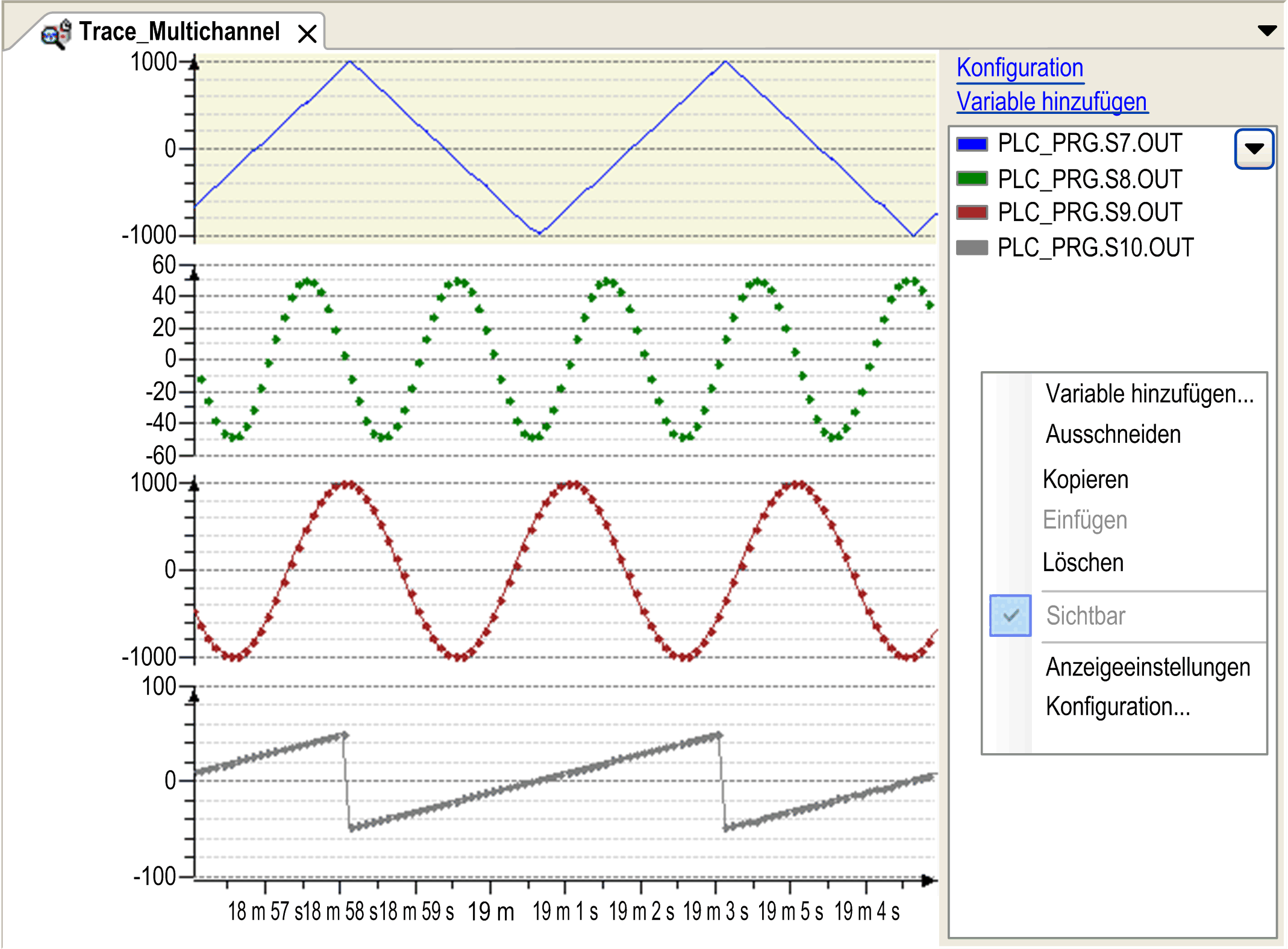Um in der Tools-Baumstruktur ein Trace-Objekt hinzuzufügen, wählen Sie den Knoten Anwendung aus, klicken Sie auf die grüne Plus-Schaltfläche und führen Sie den Befehl Trace... aus. Doppelklicken Sie auf den Knoten Trace in der Tools-Baumstruktur, um den Trace-Editor zu öffnen.
Neu erstellte Trace mit Kontextmenü:
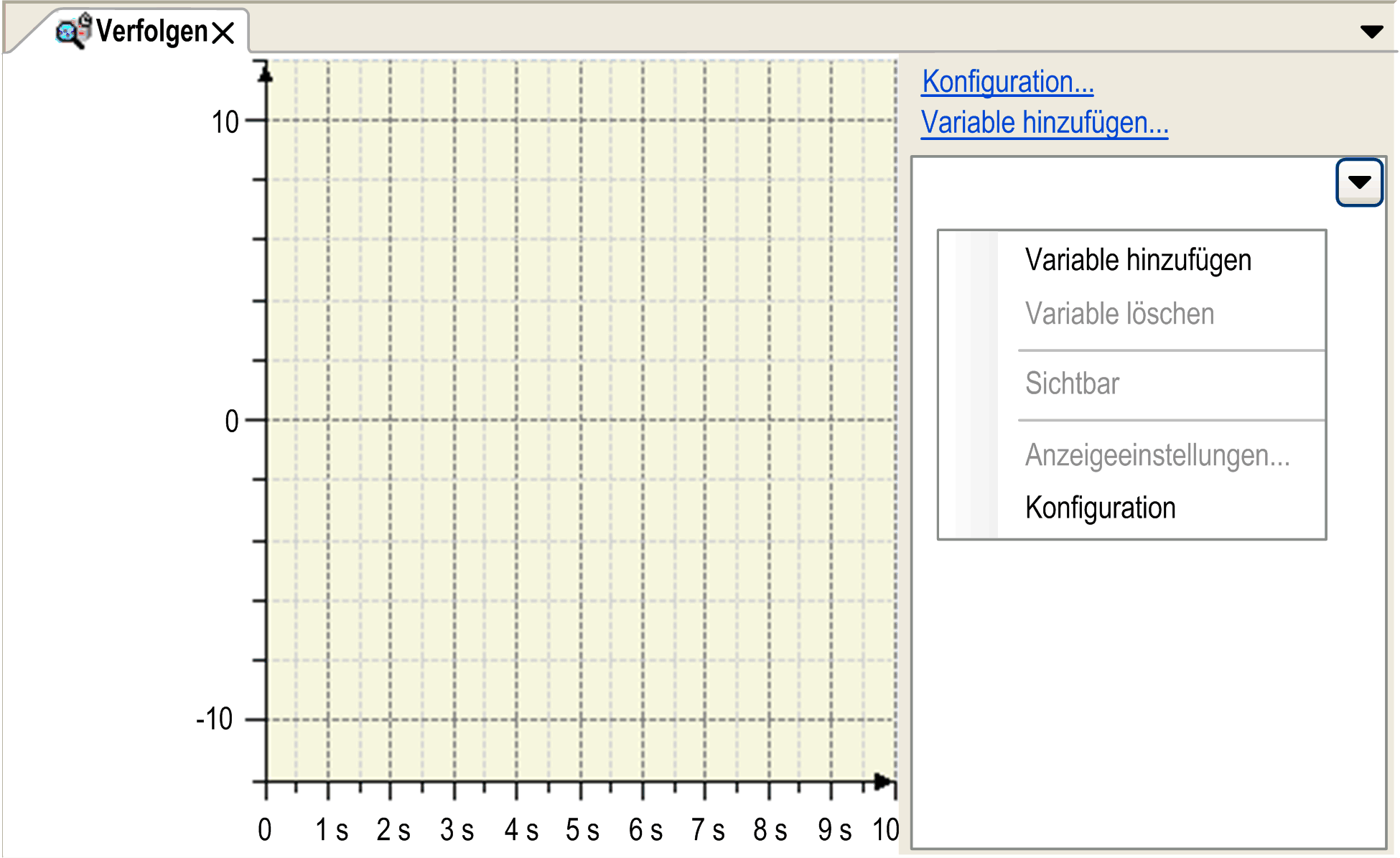
Ein Trace enthält mindestens eine Variable, die aufgezeichnet wird.
Rechts im Fenster werden im Bereich mit der Trace-Baumstruktur die konfigurierten Trace-Variablen angezeigt. Standardmäßig werden die Trace-Variablen mit dem vollständigen Instanzpfad angezeigt.
Aktivieren Sie das Kontrollkästchen Instanzpfade ausblenden, wenn der Instanzpfad nicht angezeigt werden soll. Das Kontrollkästchen wird angezeigt, wenn Sie auf die Pfeilschaltfläche oben rechts im Bereich mit der Trace-Baumstruktur klicken.
Verwenden Sie zur Konfiguration bzw. Änderung der Trace-Einstellungen die Befehle des Kontextmenüs im Bereich mit der Trace-Baumstruktur:
oVariable hinzufügen...: Hiermit wird das Dialogfeld Trace-Konfiguration mit den Variableneinstellungen geöffnet.
oLöschen: Hiermit wird die ausgewählte Variable gelöscht. Diese Option steht nur zur Verfügung, wenn mindestens eine Trace-Variable vorhanden ist.
oSichtbar: Mit diesem Befehl wird die ausgewählte Variable sichtbar. Diese Option steht nur zur Verfügung, wenn mindestens eine Trace-Variable vorhanden ist.
oKonfiguration...: Hiermit wird das Dialogfeld Trace-Konfiguration mit den Aufzeichnungseinstellungen geöffnet.
oAnzeigeeinstellungen...: Hiermit wird das Dialogfeld Anzeigeeinstellungen geöffnet. In diesem Dialogfeld können Sie die Darstellung des Graphen und des Koordinatensystems konfigurieren. Dieser Befehl ist erst verfügbar, sobald eine Konfiguration geladen wird.
Verwenden Sie die folgenden Befehle, um den Trace auszuführen:
Verwenden Sie die folgenden Befehle, um die Anzeige der Graphen individuell anzupassen:
oWeitere Informationen finden Sie im Kapitel Tastaturfunktionen in Trace-Diagrammen.
Auf Traces, die auf den Laufzeitsystemen gespeichert sind, können Sie mit den folgenden Befehlen zugreifen:
Mit dem folgenden Befehl können Sie auf Traces zugreifen, die auf der Disc gespeichert sind:
oSymbolische Trace-Konfiguration exportieren
Um den Trace im Online-Modus zu starten, laden Sie die Trace-Konfiguration mit dem Befehl Trace Download auf die Steuerung herunter. Die Graphen der Trace-Variablen werden im Fenster des Trace-Editors angezeigt. Sie können diese Graphen in einer externen Datei speichern. Diese Datei kann erneut in den Editor geladen werden. Weitere Informationen erhalten Sie im Kapitel Trace-Editor im Online-Modus.
|
Schritt |
Aktion |
|---|---|
|
1 |
Melden Sie sich an, und führen Sie die zugehörige Applikation aus. Ergebnis: Die Applikation wird auf der Steuerung ausgeführt. |
|
2 |
Trace Download Ergebnis: Die Trace-Graphen werden sofort gemäß der Trace-Konfiguration angezeigt. |
|
3 |
Ordnen Sie die Trace-Graphen an, speichern Sie die Trace-Daten, und starten/stoppen Sie das Tracing. |
Im Trace-Editor wird ein Beispiel für das Tracing im Online-Modus angezeigt. Es wurden vier Variablen zur Anzeige in der Variablen-Baumstruktur rechts im Dialogfeld ausgewählt.
Trace im Online-Modus